Adapun langkah-langkah pembuatan blog yang harus dilakukan seseorang terlebih dahulu memiliki E-mail baik itu dari gmail.com, yahoo.com/ yahoo.co.id, windowslive.com, hotmail.com, dll. Cara membuat blog dibagi dua kategori yaitu bagi Anda yang belum memiliki E-mail dan yang sudah memilikinya.
Pembahasan yang kami sajikan dahulu adalah pembuatan e-mail dengan cara-cara sebagai berikut ;
-
Tentukan jenis e-mail yang Anda pilih sebagai contoh Gmail apabila Anda tidak
pingin ribet untuk masuk ke Blogger.com silahkan pakai Gmail.com sebab blog itu
miliknya google.com
- Masuklah Anda pada browser dengan cara ketik Gmail.com pada search ; Google
Gbr. 1
3. Tekan telusuri sehingga menemukan situs Ketik Gmail form google klik untuk selanjutnya muncul dialog situs
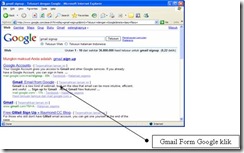
Gbr. 2
4. Sehingga muncul situs Gmail, setelah terbuka situsnya tindakan
selanjutnya klik sign up for Gmail
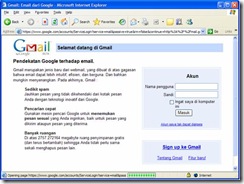
5. Pada tahap kelima ini Anda ada dua pilihan ;
a). Apabila Anda telah memiliki Email Gmail, maka ketilahlah pada kotak Nama Pengguna dan sandi sesuai
E~mail dan Sandi Anda.
b). Apabila Anda belum
memiliki silakan klik pada Sign Up ke Gmail sehingga muncul
dialog berikut ini berupa formulir pendaftaran sebagai calon anggota Gmail dan
diharapkan calon harus mengisi semua koak isian tersebut.

Gbr. 4
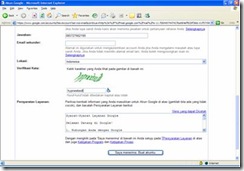
Gbr. 5
Apabila Anda telah selesai menisi formulir maka langkah selanjutnya silahkan mengklik Saya menerima buat Akunku dan pada moment berikutnya
6. Untuk selanjunya pada tahap berikutnya maka akan muncul dialog
berikut ini.
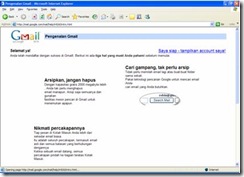
Gbr. 6
7. Pada tahap ini Anda telah diterima sebagai Anggota Gmail.com, dan bila ingin melihat akun Anda tinggal klik pada Saya Siap – Tampilkan Account saya
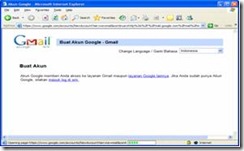
Gbr. 7
8. Setelah muncul dialog menu account seperti berikut ini silahkan ketik Email nama pengguna dan sandi Anda

9. Bilamana dialog itu telah diisi untuk dialog berikutnya lihat gambar 9.
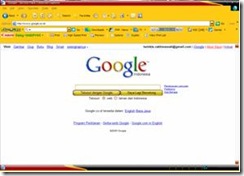
Gbr. 9
10 . Setelah muncul dialog tsb silakan klik account saya, dialog yang muncul seperti berikut ini
Gbr. 10
11. Pada tahap ke 11 ini tindakan selanjutnya tinggal memilih menu apa yang di kehendaki contoh kita lihat Gmail terus diklik dan muncul Email Anda sperti berikut ini
Gbr. 11
12. Bila Anda telah masuk Emailmu seperti tersebut diatas, silahkan baca email yang telah masuk dengan cara contrenglah email yang Anda pilih, sehingga terlihat seperti berikut ini.
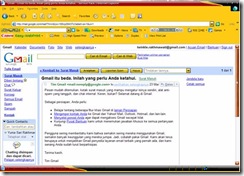
Gbr. 12.
13. Untuk tahap ini Anda menghendaki penghematan pengeluaran biaya silahkan email Anda dicopi kedalam Ms. Word atau diprint sehingga lebih efektif.
Untuk selanjutnya bila Anda telah selesai di dalam membaca email Anda dan ingin keluar dari email, silakan Anda klik singn out sampai muncul dialog berikut ini
Gbr. 13
14. Bilamana telah muncul seperti tersebut diatas dan menghendaki untuk mengakhiri kegiatan berinternetan maka silahkan klik close
Terima kasih atas partisipasinya dan mau memberi krittik dan saran terutama materi ini diperuntukkan yang baru belajar email.
Sedang pada arikel berikut akan kami sajikan tips cara membuat blog secara praktik dan mudah.
Bila mengalamai
kesulitan silahkan hubungi kami lewat email saya : msgunungsari7@gmail.com



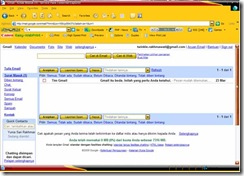
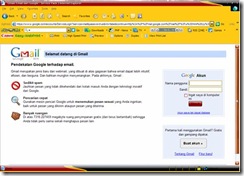

No comments:
Post a Comment